Publicité
 Maintenant que je suis passé d'une carrière d'ingénieur d'une décennie à un poste dans l'industrie informatique, les problèmes auxquels les informaticiens doivent faire face quotidiennement sont plus clairs que jamais pour moi. Non seulement les techniciens PC doivent être compétents dans le dépannage d'une grande variété de problèmes matériels et logiciels, mais ils doivent également garder une trace d'un fou assortiment de progiciels, de protocoles de communication et de divers systèmes qui interfacent avec ou affectent d'une manière ou d'une autre les performances et l'intégrité d'un ordinateur système.
Maintenant que je suis passé d'une carrière d'ingénieur d'une décennie à un poste dans l'industrie informatique, les problèmes auxquels les informaticiens doivent faire face quotidiennement sont plus clairs que jamais pour moi. Non seulement les techniciens PC doivent être compétents dans le dépannage d'une grande variété de problèmes matériels et logiciels, mais ils doivent également garder une trace d'un fou assortiment de progiciels, de protocoles de communication et de divers systèmes qui interfacent avec ou affectent d'une manière ou d'une autre les performances et l'intégrité d'un ordinateur système.
Quand je suis entré dans ce domaine, j'ai vraiment senti que j'étais un ancien pro. Je veux dire, avouons-le, je suis un programmeur informatique multilingue depuis des années, je peux spécifier et construire une boîte haute performance ainsi que le le meilleur d'entre eux, et j'ai toujours été le "génie informatique" vers lequel les membres de la famille se tournent dans ces situations de panne de matériel ou de logiciels malveillants. la démence.
Oh, comme je me trompais. Au cours du premier mois du nouvel emploi, j'ai réalisé que lorsque vous entrez dans un environnement avec des centaines ou des milliers d'utilisateurs qui des experts en informatique, jusqu'aux personnes qui ne devraient jamais être autorisées à moins de dix pieds d'un ordinateur système. Si les choses peuvent mal tourner, elles le feront.
Dépannez et corrigez presque tous les problèmes avec D7
Je pense que le problème le plus difficile que j'ai eu au début était de me rappeler où se trouvaient tous les outils pour résoudre des problèmes spécifiques. Lorsque les choses sont vraiment en retard sur un système et que vous souhaitez effectuer un nettoyage en profondeur, vous devez vous rappeler partout sur l'ordinateur que les fichiers, les journaux et les fichiers temporaires peuvent s'accumuler et gaspiller de l'espace. Ou vous pouvez faire confiance à un seul application de nettoyage Nettoyez votre PC en toute sécurité avec le disque dur PowerWash (Windows) Lire la suite qui peut ou non tout obtenir. Si tu veux résoudre les problèmes de réseau Problèmes de réseau? 7 astuces de diagnostic et correctifs simplesLes problèmes de réseau doivent être diagnostiqués avant de pouvoir être résolus. Cet article couvre sept astuces simples pour réparer votre réseau. Lire la suite , vous devez vous souvenir de toutes les commandes pour effectuer des tâches telles que la vérification des connexions DNS ou le traçage de votre trafic sur le réseau pour localiser où la connexion échoue. Qu'en est-il d'autres problèmes comme diagnostiquer les pannes de périphérique Comment diagnostiquer les problèmes matériels lorsque votre ordinateur ne s'allume pasLa semaine dernière, je vous ai montré certaines des réparations et des mises à niveau de bricolage les plus simples que vous puissiez faire vous-même, mais un lecteur a demandé comment diagnostiquer quel composant était le problème. Aujourd'hui, je voudrais marcher ... Lire la suite , effectuer des analyses complètes du système et sauvegarder ou restaurer votre système.
Pensez-vous parfois que vous perdez du temps à fouiller autour du PC parce que vous ne vous souvenez plus comment vérifier un paramètre ou un autre? Eh bien, je suis heureux de vous informer que les gens de Foolish IT (un nom de domaine amusant quand vous le mettez dans un mot cependant…) ont trouvé une application de couteau suisse très cool pour les techniciens PC appelée D7.
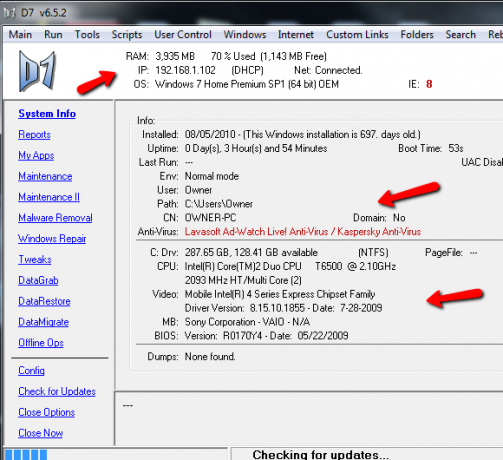
Lors du premier lancement, D7 accumule tout ce que vous pourriez vouloir savoir sur le système - type et vitesse du processeur, mémoire disponible, nom de l'ordinateur, version du système d'exploitation et adresse IP. C’est juste pour commencer. Cela signifie qu'au moment où vous lancez le logiciel, sans émettre une seule commande, vous disposez des informations vous devriez normalement chercher en émettant des commandes comme "ipconfig" ou des commandes wmic pour rassembler cpu et OS Les données. Donc, juste en lançant D7, vous avez déjà une longueur d'avance.
Cliquez sur le lien «Rapports» à gauche, et une nouvelle fenêtre «Rapports d'information» s'ouvrira, où vous pourrez demander à D7 de rassembler un interrogation détaillée de l'ensemble du système informatique, créant un rapport texte que vous pouvez imprimer ou envoyer par courrier électronique à toi même. D7 localise également les journaux des programmes malveillants pour les programmes malveillants couramment utilisés et vous permet d'obtenir des captures d'écran de tous les messages d'erreur que vous voyez.
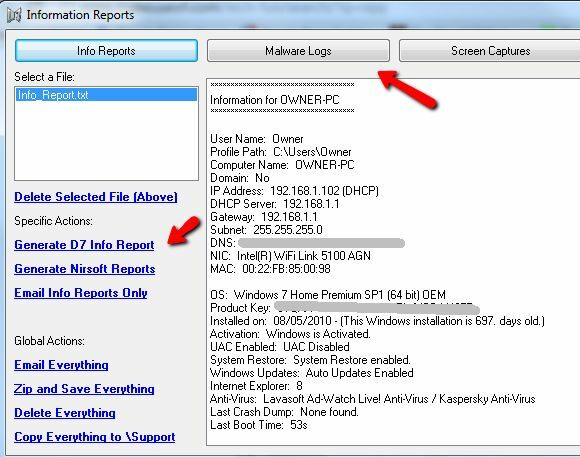
Je dois mentionner que de temps en temps vous verrez une page de nuisance - c'est l'inconvénient de ce type de logiciel puissant étant gratuit. Cependant, il y a tellement de choses disponibles dans ce logiciel que, à mon avis, cela en vaut la peine. Il y a tellement d'outils de maintenance intégrés dans D7 qu'ils devaient fournir deux pages, Maintenance et Maintenance II. Chacune de ces pages est remplie d'une quantité folle d'outils pour vous aider à effectuer la maintenance de votre ordinateur. Par exemple, la première page contient des outils qui vous permettront de rechercher automatiquement les raccourcis de bureau cassés et les répertoires orphelins, vous pouvez supprimer les fichiers temporaires, l'historique et les cookies, et vous pouvez défragmenter et exécuter des opérations de nettoyage - pour ne nommer que quelques tâches disponibles ici.
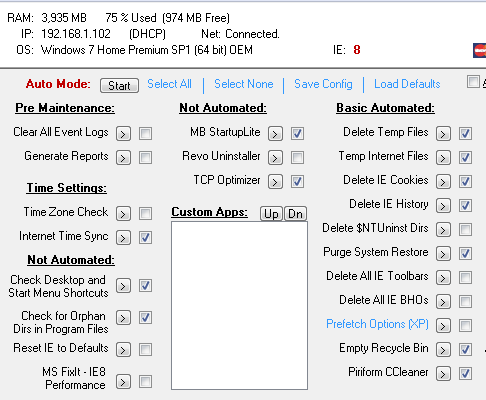
En passant à Maintenance II, vous pouvez faire des choses comme exécuter des tests de stress, tester du matériel comme l'audio et la vidéo, et même lancer divers services de mise à jour. Tous ces outils sont à votre disposition, à portée de main sur une seule page. Plus besoin de chercher des liens ou des outils pour faire le travail.
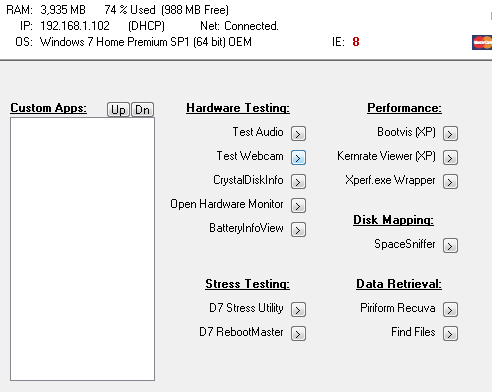
Lorsque vous lancez l'un de ceux-ci, s'il n'est pas déjà un composant installé du logiciel, il télécharge et installe automatiquement ce plug-in, puis lance la fenêtre. S'il s'agit d'une application déjà installée sur votre PC - comme Malwarebytes ou les mises à jour Windows - D7 a la possibilité de simplement lancer cette application pour vous. Ci-dessous, j'ai lancé l'outil de surveillance du matériel en cliquant sur la petite flèche droite à côté du texte. Cela fait apparaître une fenêtre de surveillance en temps réel qui affiche un statut en direct de toutes mes statistiques système.
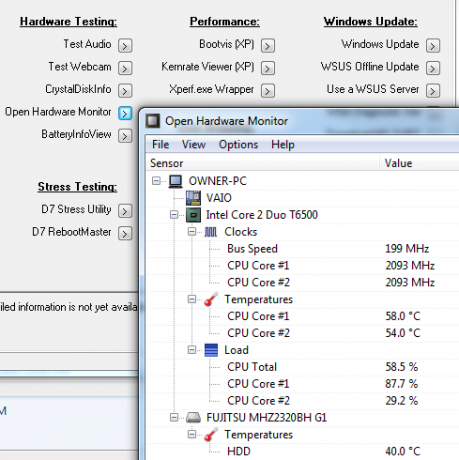
Comme vous pouvez le voir ci-dessous, je n'avais pas l'outil SpaceSniffer installé pour le mappage de disque, alors D7 est sorti, a téléchargé le fichier zip, l'a déballé et l'a installé puis l'a exécuté pour moi. Rapide, facile et pratique.
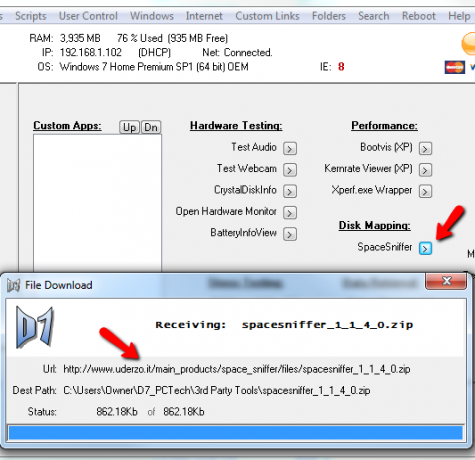
L'une des choses que j'aime le plus à propos de D7 est la page de suppression des logiciels malveillants. Vous savez comment les gens demandent parfois aux gens des forums techniques des conseils et des réponses sur quel outil à utiliser pour rechercher les logiciels malveillants qui couvrent à peu près toute la gamme, d'Avast à Malwarebytes. Eh bien, si vous utilisez D7, vous n’avez pas à décider lequel utiliser, car vous pouvez tous les utiliser. C'est vrai, la page de suppression des logiciels malveillants comprend des liens pour lancer HitmanPro, Malwarebytes, ComboFix, ainsi que des outils de «pré-suppression» pour protéger votre PC avant de devenir fou avec les efforts de suppression de virus. Vous pouvez effectuer des sauvegardes, définir un point de restauration système, etc. Fondamentalement, cette page est votre boîte à outils complète lorsque vous devez traiter des logiciels malveillants sur votre PC.
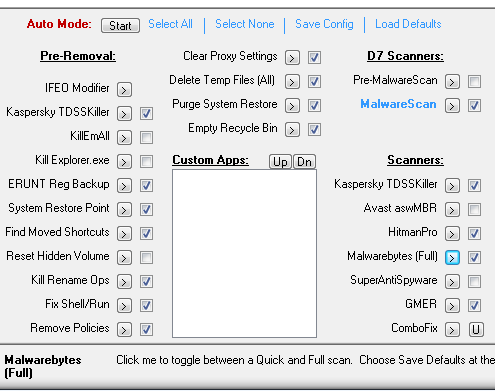
Lorsque d'autres choses tournent mal, comme des problèmes de réseau, des fichiers Windows corrompus ou simplement des problèmes impairs aléatoires, l'écran "Windows Repair" vous donnera plus d'options à essayer que vous ne saurez quoi faire. Exécutez une vérification des fichiers système, réécrivez la clé d'enregistrement MSIServer, réparez les autorisations, réparez la restauration du système…
Je ne sais pas ce que font ces choses? Eh bien, vous ne devriez probablement pas utiliser ce logiciel. D7 est destiné aux professionnels chevronnés de la technologie PC qui souhaitent disposer de tous les types d'outils et de tâches qu'il utilise à portée de main. Ce n'est pas un logiciel destiné à l'utilisateur final occasionnel.
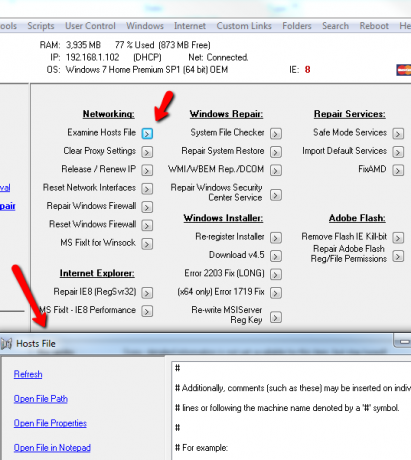
D7 propose même une section «Tweaks» que vous pouvez utiliser pour essayer d'activer les modifications de Windows qui amélioreront un peu vos performances. Vous pouvez faire des choses comme modifier le contrôle de compte d'utilisateur, changer la façon dont Windows gère les problèmes d'espace disque faible, modifier le fonctionnement des astuces de la barre des tâches, et bien plus encore.
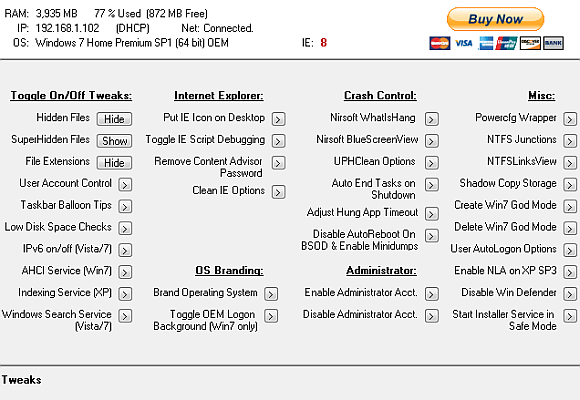
Un autre aspect important de la maintenance informatique est la sauvegarde des données et de la configuration. Vous voulez être sûr que si les choses tournent mal, vous aurez toutes les informations les plus importantes sur votre PC. C'est le contenu stocké dans vos profils utilisateur, tous les fichiers MDB ou PST, et vous pouvez même demander à D7 de sauvegarder des dossiers spécifiques comme un dossier de musique ou même le dossier temporaire. Vous définissez les règles et D7 s'assurera qu'il est sauvegardé à l'emplacement que vous spécifiez.
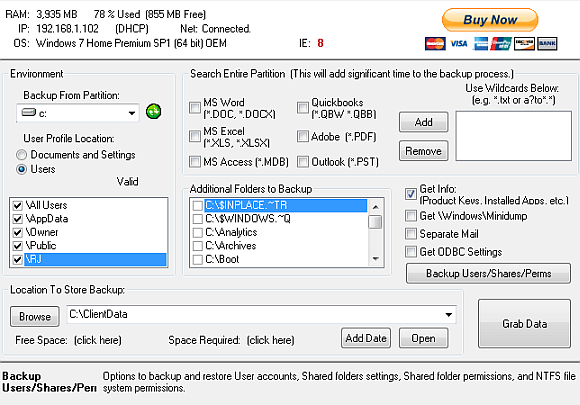
La gestion de vos sauvegardes est aussi simple que d'utiliser l'outil de restauration dont vous avez besoin. D7 vous donne «DataGrab» pour prendre vos sauvegardes, «DataMigrate» pour déplacer ces sauvegardes et «DataRestore» pour récupérer après une panne massive. Tout ce qu'il faut, c'est une infection massive par un virus ou un malware, et cette fonctionnalité à elle seule vous sauvera la vie… ou au moins vos données.
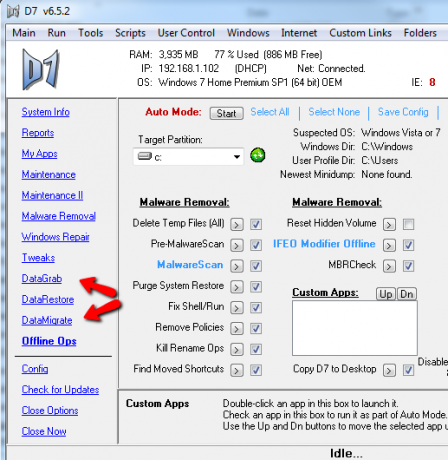
Vous découvrirez également quelques outils supplémentaires utiles dans les menus eux-mêmes, comme la possibilité d'effacer tous les mots de passe des utilisateurs avec un un seul clic de souris, ou pour masquer ou afficher tous les fichiers instantanément (cela peut être une vraie douleur lorsque vous essayez de le faire dans Fichier Explorateur).
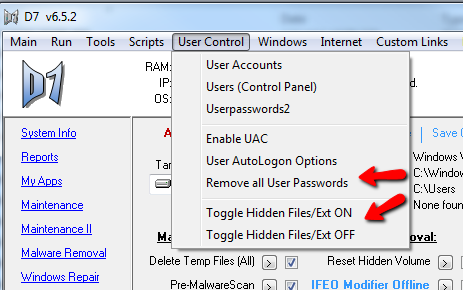
L'élément de menu «Windows» regorge d'outils. Ouvrez instantanément un éditeur de police de groupe, vérifiez les pilotes, effectuez un nettoyage rapide du disque, ouvrez le planificateur de tâches ou la gestion de l'ordinateur. Combien de fois avez-vous eu une crampe cérébrale en essayant de trouver un outil comme le planificateur de tâches quand vous l'avez fait un million de fois? Maintenant, peu importe si vous êtes assis à 7 heures du matin dans un état second de caféine. Si vous avez D7, cliquez simplement sur le menu et tout est bien là.
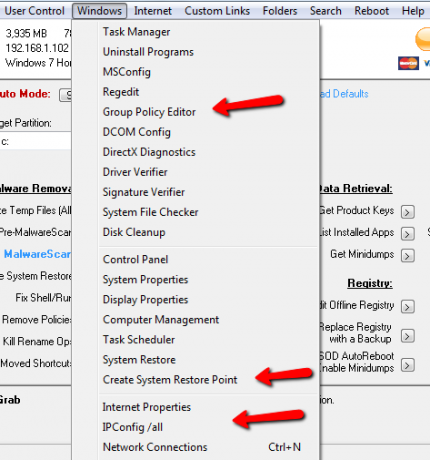
Un autre menu que j'aime est «Internet». Vérifiez-le, en cliquant simplement sur «Ping Google.com & DNS», vous pouvez exécuter un test Internet rapide pour vous assurer que votre Les connexions DNS sont correctes, ou cliquez sur «www.speedtest.net» pour créer un lien direct vers le site Web pour exécuter votre vitesse tests. Encore une fois, tout tourne autour du volume d'outils à portée de main. C'est le genre de chose qui peut augmenter considérablement votre efficacité en tant que personne de support technique PC. 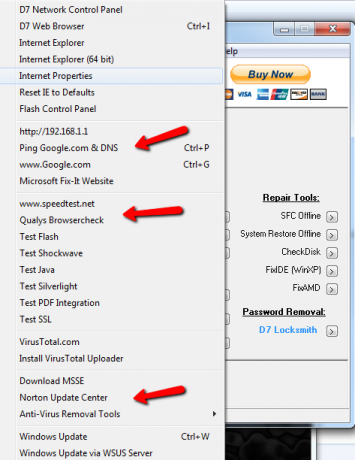 Alors, pourquoi ne pas essayer vous-même le D7 et voir s'il accélère votre travail autant que le mien. Pour quel genre de choses le trouvez-vous utile? Partagez vos pensées dans la section des commentaires ci-dessous.
Alors, pourquoi ne pas essayer vous-même le D7 et voir s'il accélère votre travail autant que le mien. Pour quel genre de choses le trouvez-vous utile? Partagez vos pensées dans la section des commentaires ci-dessous.
Crédit d'image: Notebook Lifesaver Via Shutterstock
Ryan est titulaire d'un BSc en génie électrique. Il a travaillé 13 ans dans l'ingénierie d'automatisation, 5 ans dans l'informatique et est maintenant ingénieur d'applications. Ancien rédacteur en chef de MakeUseOf, il a pris la parole lors de conférences nationales sur la visualisation des données et a été présenté à la télévision et à la radio nationales.